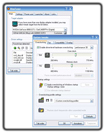RivaTuner 2.24
RivaTuner là công cụ cực kì mạnh mẽ để tinh chỉnh môi trường đồ họa, cho bạn mọi thứ cần thiết để tối ưu hóa mọi loại NVIDIA GPU dựa trên adapter đồ họa. Với công nghệ tiên tiến, chương trình cho phép bạn ép xung (Over Clock) những loại card thích hợp cũng như theo dõi sát sao hình thức hoạt động của chúng.
Nếu là một gamer thì đây có lẽ đây là phần mềm hàng đầu mà bạn sẽ quan tâm. Một thực tế là các game mới thuộc hàng “sát thủ phần cứng” như Doom III, FarCry, Battlefield 2, The Elder Scrolls IV Oblivion... thường đòi hỏi card màn hình của bạn phải có băng thông lớn thì mới kham nổi một frame hình trơn tru (trên 24 khung hình / giây). Mà muốn có được băng thông rộng thì card màn hình phải hội đủ nhiều yếu tố, đó là bus RAM, xung nhân (core clock), xung bộ nhớ (memory clock) và các yếu tố như card có bao nhiêu hàng lệnh pipe, độ trễ (latency) của RAM. Ngoại trừ độ trễ ra, các yếu tố còn lại thông số càng cao thì card càng mạnh. RivaTuner có thể giúp bạn can thiệp trực tiếp vào phần cứng thông qua việc ép xung nhân và xung bộ nhớ.
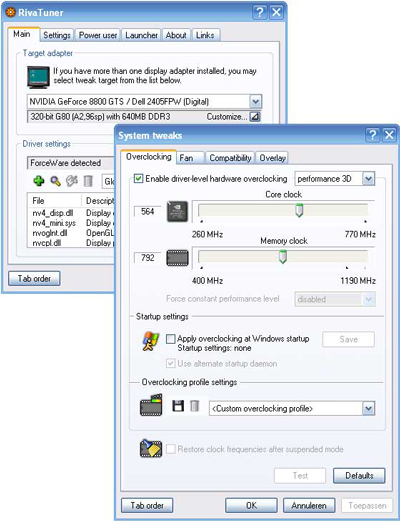
Chú ý:
- RivaTuner hỗ trợ tốt nhất cho card NVIDIA, từ dòng Riva TNT hỗ trợ DirectX 6.0 đến dòng Geforce 6800 hỗ trợ DirectX 9.0c, và các dòng driver từ Detonator 2.08 đến ForceWare. Đối với card ATI, RivaTuner chỉ hỗ trợ từ dòng 8500 DirectX 8.0 đến các dòng mới nhất hiện nay hỗ trợ DirectX 9.0c và dòng driver ATI Catalyst.
- Một số card màn hình không cho ép xung trực tiếp (vì nhà sản xuất không cho phép) cho nên RivaTuner đành chịu phép trước những card này. Nhưng nếu muốn, những người am hiểu về overclocking vẫn có thể ép xung nhờ vào những thủ thuật như thay đổi, cập nhật BIOS card màn hình...
- Trên thanh công cụ hiện ra sau khi bấm vào Customize, bạn bấm vào nút đầu tiên (Low- level System tweaks). Hộp thoại cùng tên hiện ra. Tại thẻ Overclocking bạn đánh dấu chọn dòng Enable low-level hardware overclocking để kích hoạt chức năng ép xung, chọn Detect khi được hỏi.
- Ở dòng Core clock và Memory clock, bạn có thể dịch chuyển thanh trượt lên xuống tùy ý để thay đổi xung nhân hay xung bộ nhớ. Chú ý là không được dịch chuyển ra khỏi vị trí 2 đầu giới hạn, nếu vượt ra khỏi sẽ có biểu tượng dấu tam giác vàng nguy hiểm hiện ra. Theo kinh nghiệm sử dụng, bạn chỉ nên ép xung lên khoảng 10 đến 30 MHz là vừa, nếu ép quá khi vào chơi game hình ảnh sẽ bị hư không còn nhìn rõ nữa. Để xem card của mình có chạy được ở xung vừa chỉnh không bạn bấm nút Test. Nếu màn hình vẫn bình thường thì có thể chấp nhận. Bạn chọn OK rồi vào chạy thử game xem có gặp vấn đề gì về hình ảnh không. Nếu tất cả đã ưng ý thì bạn vào lại hộp thoại Low- level System tweaks bấm nút Save để lưu các thiết lập thành một profile riêng rồi đánh dấu kiểm vào dòng Apply overclocking at Windows startup. Từ đây mỗi lần mở máy lên, card màn hình sẽ tự động được Riva ép xung.
Khi được ép xung, card sẽ làm việc cật lực hơn, do đó quạt cũng cần nhanh hơn để giải nhiệt cho card. Bạn có thể chỉnh tốc độ quạt tại thẻ Fan, đánh dấu kiểm dòng Enable low- level fan control, chọn Detect khi được hỏi. Để chế độ Auto và đánh dấu kiểm dòng Apply fan settings at Windows startup là tối ưu nhất.
Trên đây chỉ trình bày 2 tính năng chính của RivaTuner, chương trình còn nhiều tính năng khác nằm trong các thẻ của hộp thoại chính và các nút khác trên thanh công cụ.
Câu hỏi thường gặp
RivaTuner là công cụ mạnh mẽ để tinh chỉnh môi trường đồ họa, tối ưu hóa mọi loại NVIDIA GPU dựa trên adapter đồ họa, cho phép ép xung và theo dõi hoạt động của card màn hình.
RivaTuner hỗ trợ tốt nhất cho card NVIDIA từ dòng Riva TNT (DirectX 6.0) đến Geforce 6800 (DirectX 9.0c), với driver từ Detonator 2.08 đến ForceWare. Đối với card ATI, hỗ trợ từ dòng 8500 (DirectX 8.0) đến các dòng mới nhất (DirectX 9.0c) với driver ATI Catalyst.
Trên thanh công cụ, chọn Customize > nút đầu tiên (Low-level System tweaks). Tại thẻ Overclocking, đánh dấu chọn dòng 'Enable low-level hardware overclocking' để kích hoạt, chọn Detect khi được hỏi.
Bạn có thể dịch chuyển thanh trượt Core clock và Memory clock lên xuống trong giới hạn cho phép (không vượt quá hai đầu để tránh biểu tượng tam giác vàng). Nên ép xung khoảng 10 - 30 MHz là vừa, sau đó dùng nút Test để kiểm tra độ ổn định.
Trong hộp thoại Low-level System tweaks, bấm nút Save để lưu thiết lập thành profile riêng. Đánh dấu chọn dòng 'Apply overclocking at Windows startup' để RivaTuner tự động ép xung khi mở máy.
Có. Tại thẻ Fan, bạn đánh dấu kiểm dòng 'Enable low-level fan control' và chọn Detect khi được hỏi. Chế độ Auto với lựa chọn 'Apply fan settings at Windows startup' là tối ưu.
Ép xung quá mức làm cho card hoạt động quá tải, dẫn đến hình ảnh trong game bị méo, rạn hoặc không còn rõ nữa. Do đó nên ép xung ở mức vừa phải (10-30 MHz) và kiểm tra kỹ trước khi sử dụng.
Một số card không cho phép ép xung trực tiếp. Tuy nhiên, người dùng có kinh nghiệm vẫn có thể ép xung bằng cách thay đổi hoặc cập nhật BIOS card màn hình.
Băng thông rộng của card màn hình phụ thuộc vào bus RAM, xung nhân (core clock), xung bộ nhớ (memory clock), số hàng lệnh pipe và độ trễ (latency) của RAM.
Hai tính năng chính của RivaTuner là ép xung phần cứng thông qua Core clock và Memory clock, và điều chỉnh tốc độ quạt làm mát card màn hình. Ngoài ra còn nhiều tính năng khác nằm trong các thẻ và nút trên thanh công cụ.
- Phát hành:
- Sử dụng: Miễn phí
- Dung lượng: 2,7 MB
- Lượt xem: 9.288
- Lượt tải: 8.075
- Ngày:
- Yêu cầu: Windows 2000/XP/Vista/Vista 32-bit